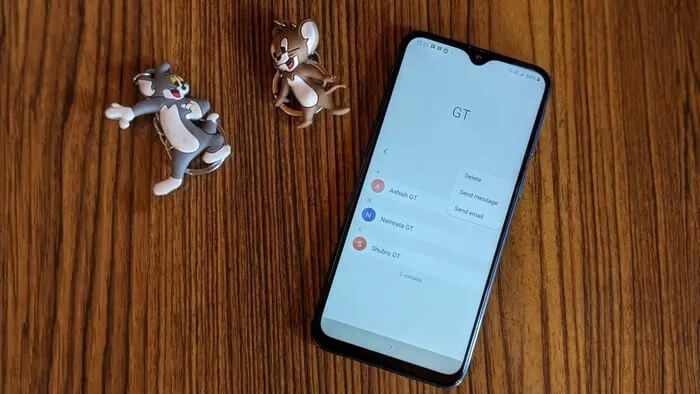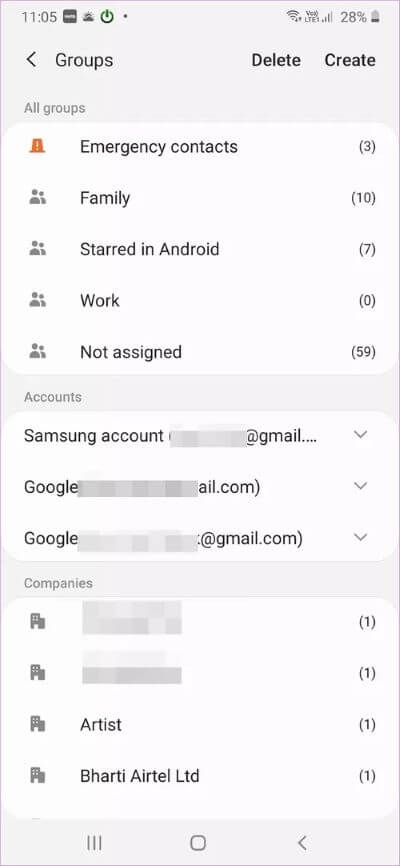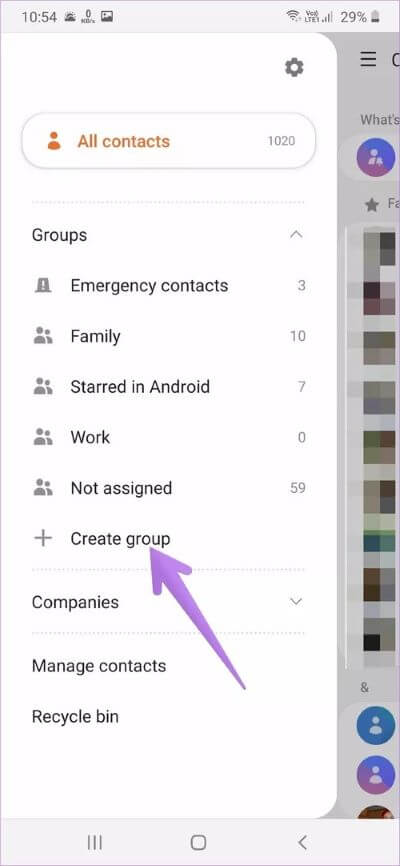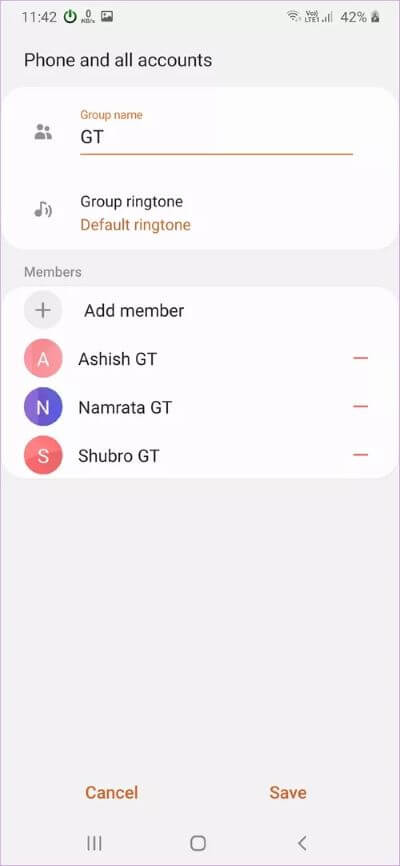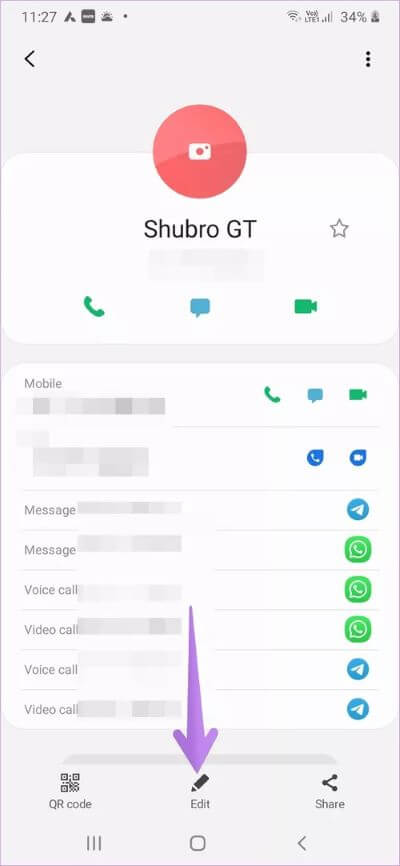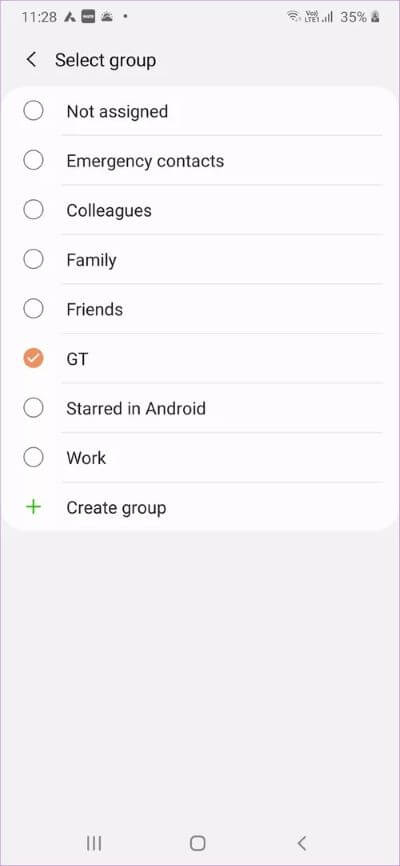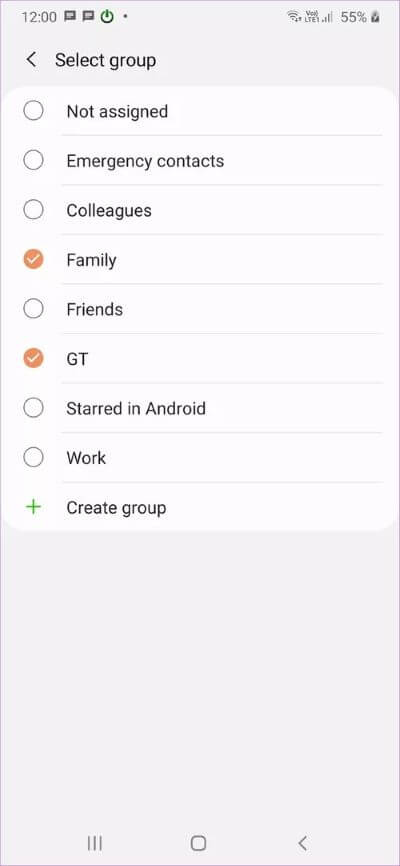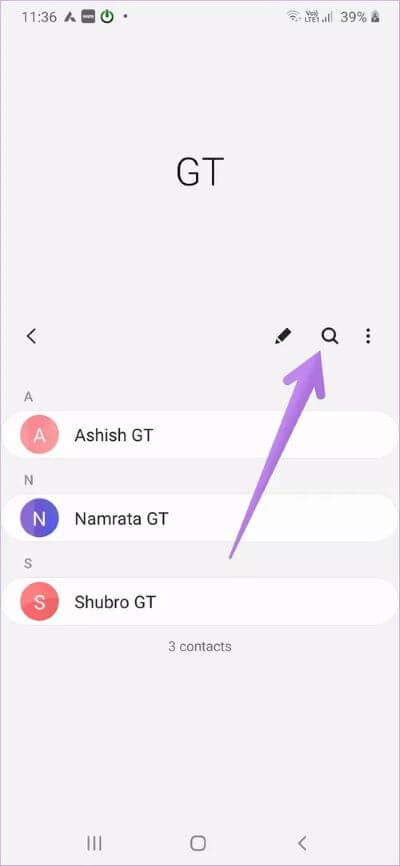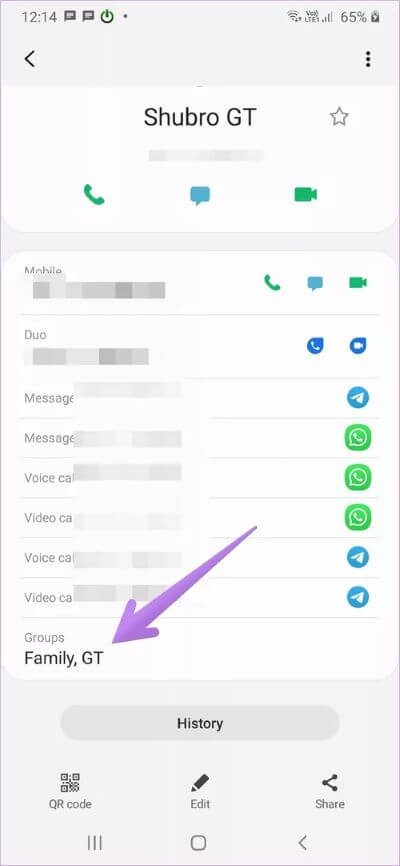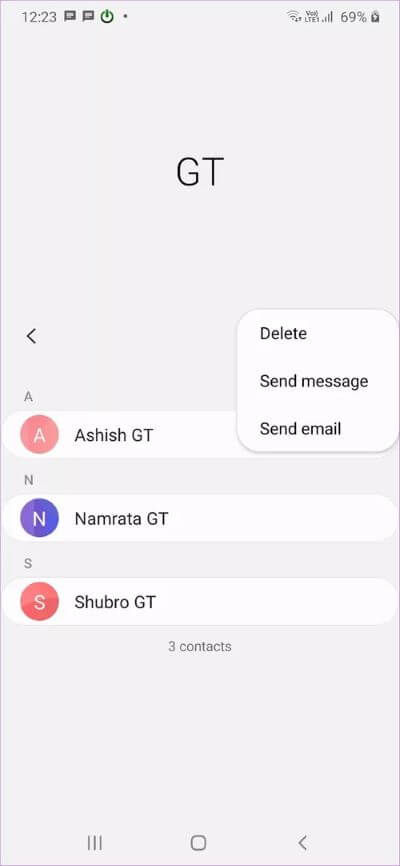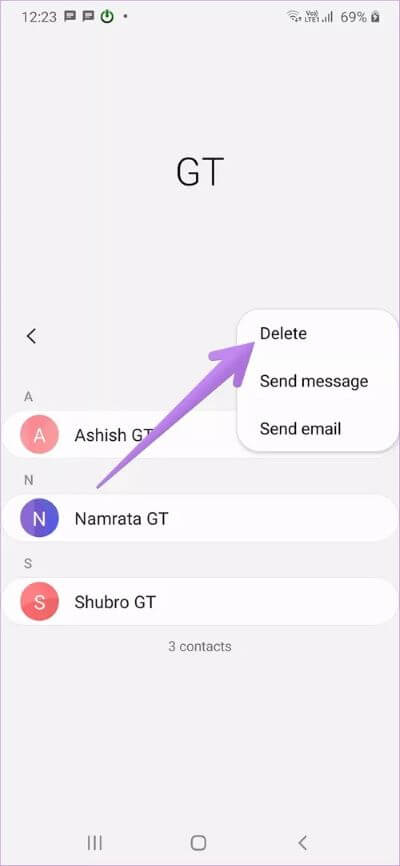Un guide pour créer et gérer des groupes de contacts sur les téléphones Samsung
Organiser Nos notes et documents Et nos fichiers et autres choses similaires sur nos téléphones. Mais la même réflexion sur la régulation de la communication nous traverse rarement l'esprit. Si vous êtes l'une des rares personnes à vouloir collecter et organiser des contacts, les téléphones Samsung offrent une expérience formidable. Fait du Regroupement de contacts Il est facile de contacter un groupe spécifique de personnes. Voyons comment créer et gérer des groupes de contacts sur les téléphones Samsung.
Vous pouvez regrouper vos contacts afin de pouvoir envoyer un SMS ou un e-mail de groupe et définir une sonnerie commune pour tous les membres du groupe. Par exemple, j'ai une sonnerie distincte pour mon groupe familial. Lorsqu'un membre de la famille vous appelle, je sais que c'est une personne de la famille et non un appel indésirable sans regarder mon téléphone.
Vous voulez savoir comment utiliser des groupes dans les contacts et le téléphone Samsung? Trouvons la réponse.
Où trouver des groupes de contacts sur les téléphones Samsung
Vous trouverez la fonction Groupes de contacts dans l'application Contacts et téléphone Samsung. Ouvrez l'application Samsung Phone et appuyez sur l'onglet Contacts en bas. Faites défiler un peu vers le bas et vous obtiendrez des groupes. Cliquez dessus pour afficher, créer et modifier des groupes.
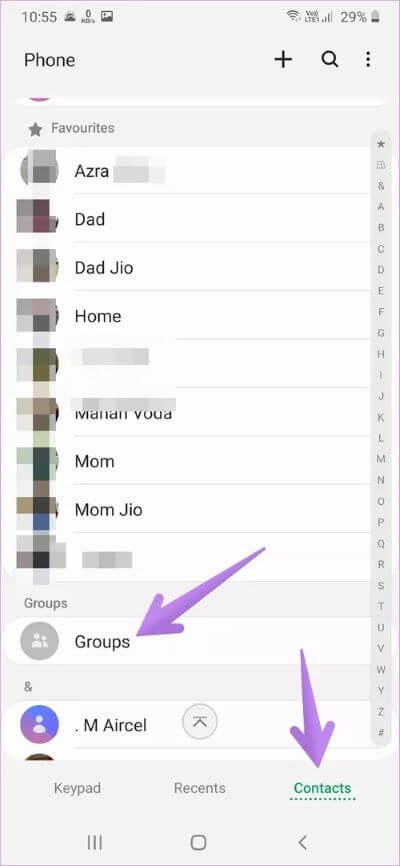
Vous pouvez également ouvrir l'application Contacts. Appuyez sur l'icône à trois barres. Développez Groupes pour révéler les groupes existants et créer un groupe.
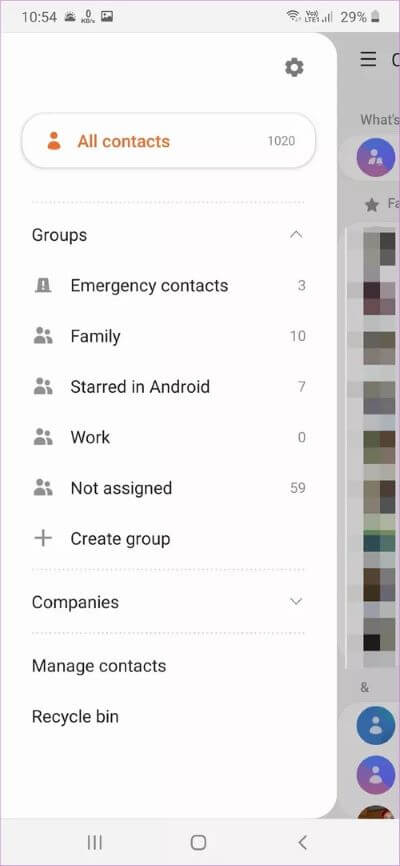
Conseil de pro: découvrez En quoi les applications Google Phone et Samsung Phone diffèrent-elles les unes des autres.
Comment créer de nouveaux groupes de contacts
Samsung propose quelques combinaisons prédéfinies qui ne peuvent pas être supprimées ou renommées. Cela inclut la famille et les contacts d'urgence Android non attribués et suivis. Vous pouvez ajouter des contacts à ces groupes si le nom vous semble approprié ou créer le vôtre.
Il existe deux façons de créer un groupe. Vous pouvez le faire à partir de l'application Contacts ou de l'application Téléphone. Dans l'application pour téléphone, accédez à l'onglet Contacts et appuyez sur Groupes, comme indiqué dans la section ci-dessus. Cliquez sur le bouton Créer en haut pour créer un nouveau groupe.
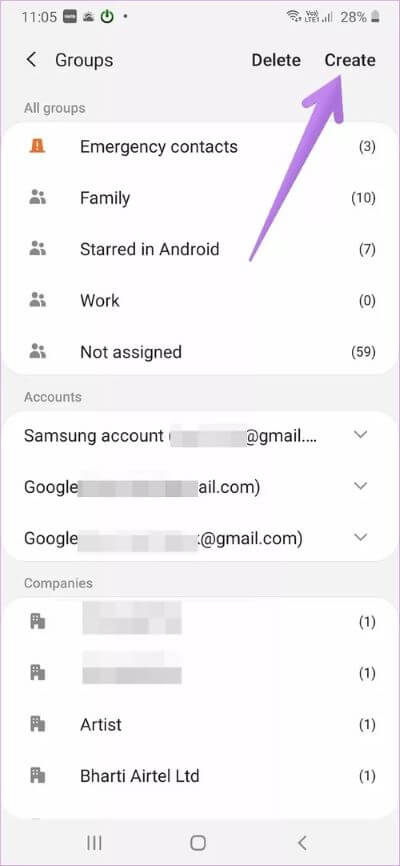
Définissez un nom de groupe dans la zone fournie. Choisissez une sonnerie si vous souhaitez définir une sonnerie pour le groupe. Vous pouvez l'ajuster plus tard. Cliquez sur Ajouter un membre et choisissez les contacts que vous souhaitez ajouter à un groupe spécifique. Cliquez sur le bouton Enregistrer.
Sinon, ouvrez l'application Contacts et appuyez sur l'icône à trois barres. Cliquez sur Créer un groupe sous Groupes. Ajoutez un nom de groupe et ajoutez des contacts à l'aide de l'option Ajouter un membre.
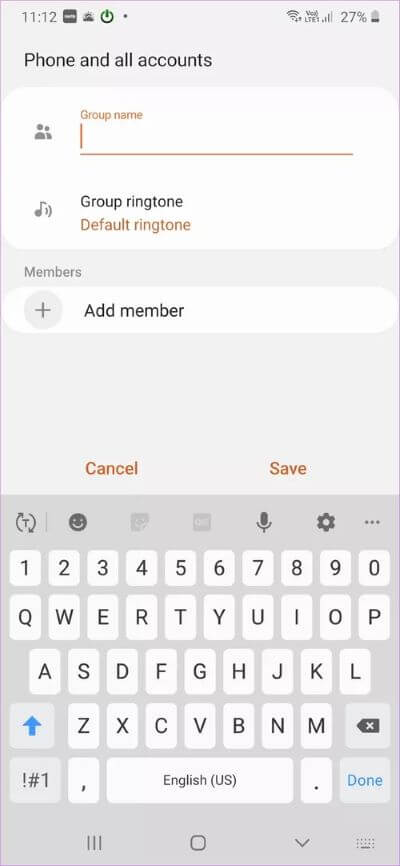
Comment ajouter ou supprimer des membres des groupes de contacts
Il existe trois manières de procéder. Tout d'abord, vous pouvez ajouter des membres lors de la création d'un groupe, comme indiqué ci-dessus. En dehors de cela, il existe deux autres méthodes.
Méthode 1: en éditant le groupe
Des membres peuvent être ajoutés ou supprimés lorsque vous modifiez un groupe. Alors, ouvrez le groupe à partir de l'application Contacts ou du téléphone, comme indiqué dans la section Où trouver les groupes. Appuyez sur le groupe que vous souhaitez modifier. Appuyez sur l'icône Modifier dans le groupe. Cliquez sur l'option Ajouter un membre pour ajouter un contact. Pour supprimer un membre, appuyez sur l'icône de suppression rouge (-) À côté du membre. Cliquez sur Enregistrer pour enregistrer vos modifications.
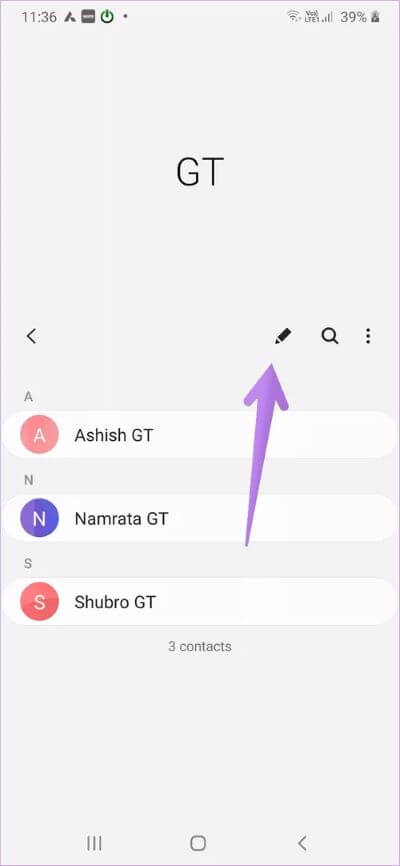
Conseil de pro: pour ajouter le même contact à plusieurs groupes, ouvrez et ajoutez des groupes en tant que membre.
Méthode 2: à partir de contacts individuels
Vous pouvez désigner un groupe à appeler lors de la modification de contacts individuels. Alors, ouvrez n'importe quel contact de l'application Contacts ou Téléphone que vous souhaitez ajouter à un groupe. Cliquez sur le bouton Modifier.
L'écran d'édition des contacts s'ouvre. Recherchez l'option groupes. Cliquez dessus et choisissez un groupe existant. Revenez en arrière et appuyez sur Enregistrer.
Conseil de pro: vous pouvez ajouter un contact à plusieurs groupes. Par conséquent, cochez les cases à côté de plusieurs groupes.
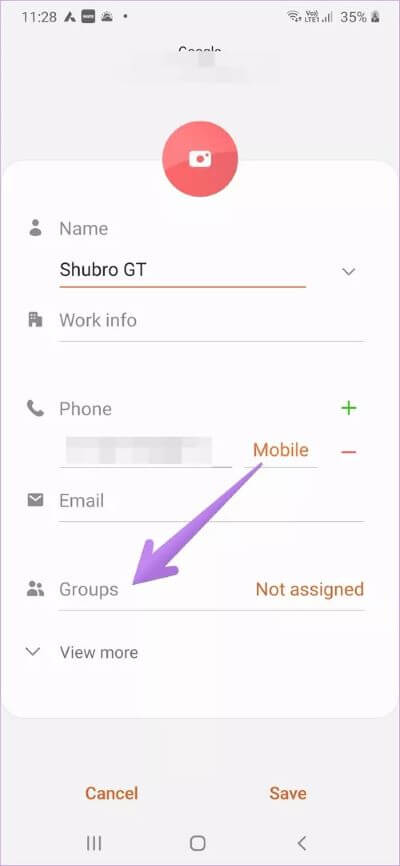
Conseil de pro: si vous n'avez pas de groupe de votre choix, vous pouvez également créer un nouveau groupe à partir d'un seul contact, comme illustré dans la capture d'écran ci-dessus.
De même, si vous avez attribué un groupe à un contact et que vous souhaitez le supprimer, ouvrez le contact. Appuyez sur l'icône Modifier.
Appuyez sur Groupes et décochez les groupes que vous ne souhaitez pas associer au contact. Appuyez sur Enregistrer dans l'écran précédent.
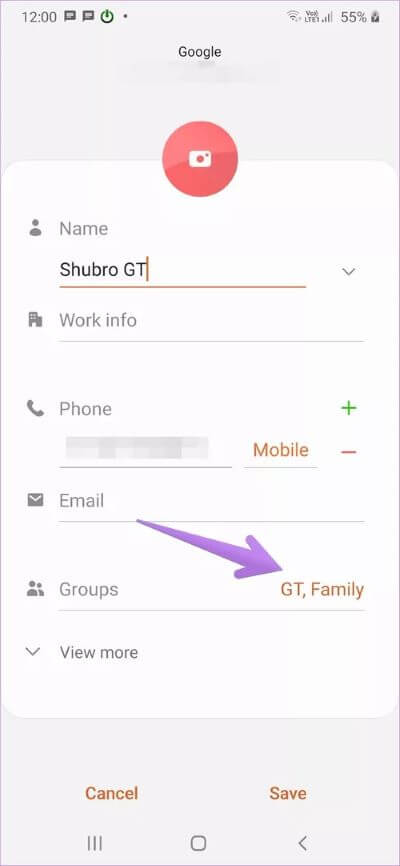
Comment vérifier les groupes attribués
Plusieurs fois, vous souhaitez vérifier si un contact a été ajouté à un groupe ou non. Vous pouvez le faire de deux manières. Ouvrez le groupe. Utilisez l'icône de recherche pour rechercher un contact si le groupe comporte plusieurs contacts.
La méthode ci-dessus est un peu fastidieuse si un contact appartient à plusieurs groupes. L'autre façon consiste donc à ouvrir le contact directement à partir du contact ou de l'application téléphonique. Vous verrez des groupes personnalisés dans la section Groupes. Si un groupe n'a pas été attribué au contact, vous ne verrez pas d'option de groupe.
Conseil de pro: consultez nos conseils et astuces pour utiliser au mieux la fonction d'appel sur les téléphones Samsung.
Comment changer le nom du groupe et la sonnerie
Pour les groupes que vous créez vous-même, vous pouvez les renommer à tout moment. Cependant, les noms de groupe créés par Samsung ne peuvent pas être modifiés. Pour renommer un groupe, ouvrez le groupe et appuyez sur l'icône Modifier. Entrez un nouveau nom. Sur le même écran, vous pouvez ajouter, supprimer ou modifier une sonnerie de groupe. La même sonnerie sera utilisée pour tous les membres du groupe.
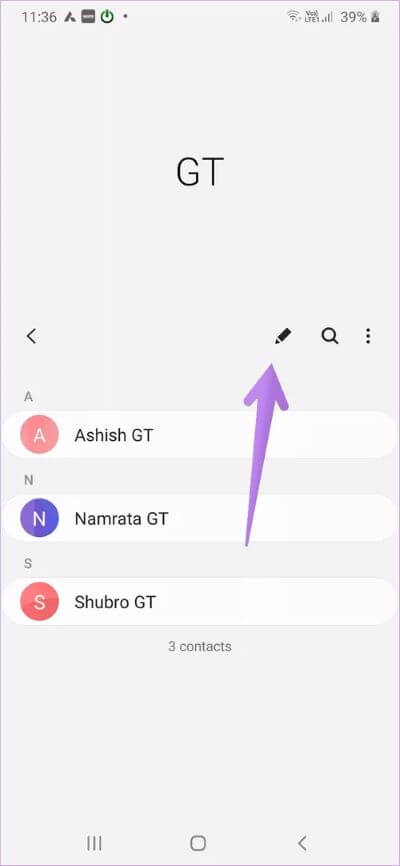
Conseil de pro: apprenez à créer un Votre sonnerie sur les téléphones Android.
Comment envoyer du texte ou un e-mail à tous les contacts du groupe
L'un des meilleurs avantages de la création de groupes dans Samsung est l'envoi d'un message texte ou d'un e-mail de groupe. Pour ce faire, ouvrez le groupe souhaité depuis l'application Contacts ou Téléphone, comme décrit ci-dessus. Cliquez sur l'icône à trois points. Sélectionnez Envoyer un message ou Envoyer un e-mail. Ajoutez votre message et envoyez-le. Le message ou l'e-mail sera envoyé à tous les contacts de ce groupe.
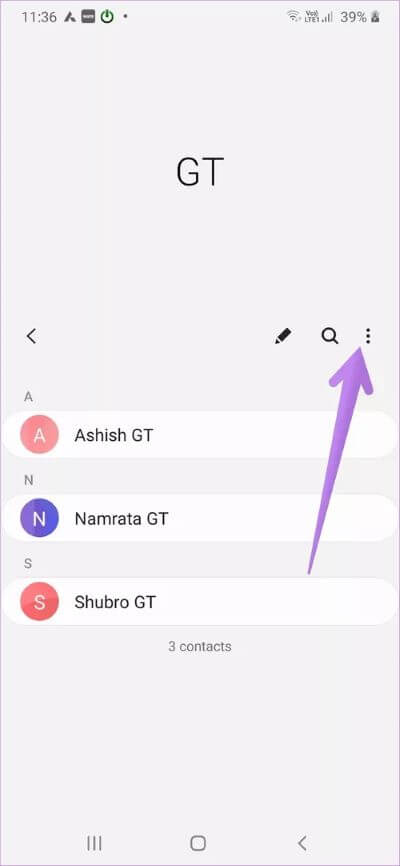
Comment supprimer un groupe de contacts
Pour supprimer un groupe de contacts que vous avez créé sur votre téléphone Samsung, ouvrez le groupe. Appuyez sur l'icône à trois points. Sélectionnez Supprimer. Il vous sera demandé si vous souhaitez supprimer uniquement le groupe ou à la fois le groupe et ses membres. Sélectionnez la première option si vous ne souhaitez pas supprimer les contacts de votre téléphone. Allez avec le second si vous souhaitez supprimer des contacts en masse.
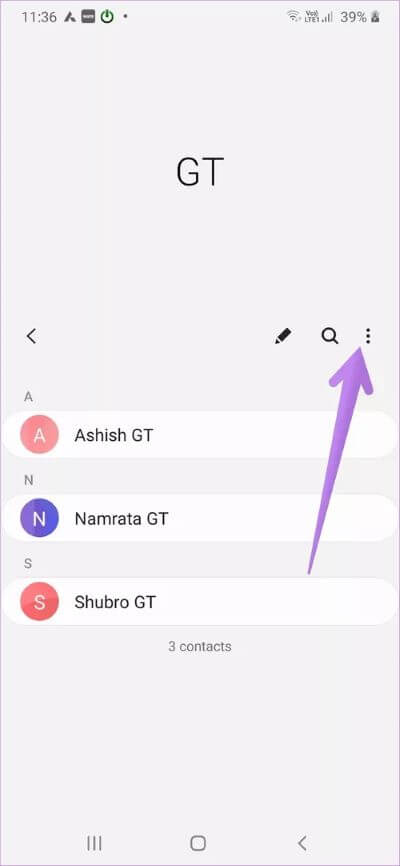
Quelle idée
La création de groupes pour organiser les contacts est une idée réfléchie de Samsung. Espérons que d'autres marques répliqueront également cette fonctionnalité. Cela permet également de supprimer des contacts en masse si vous n'en avez pas besoin après un événement ou quelque chose de similaire.